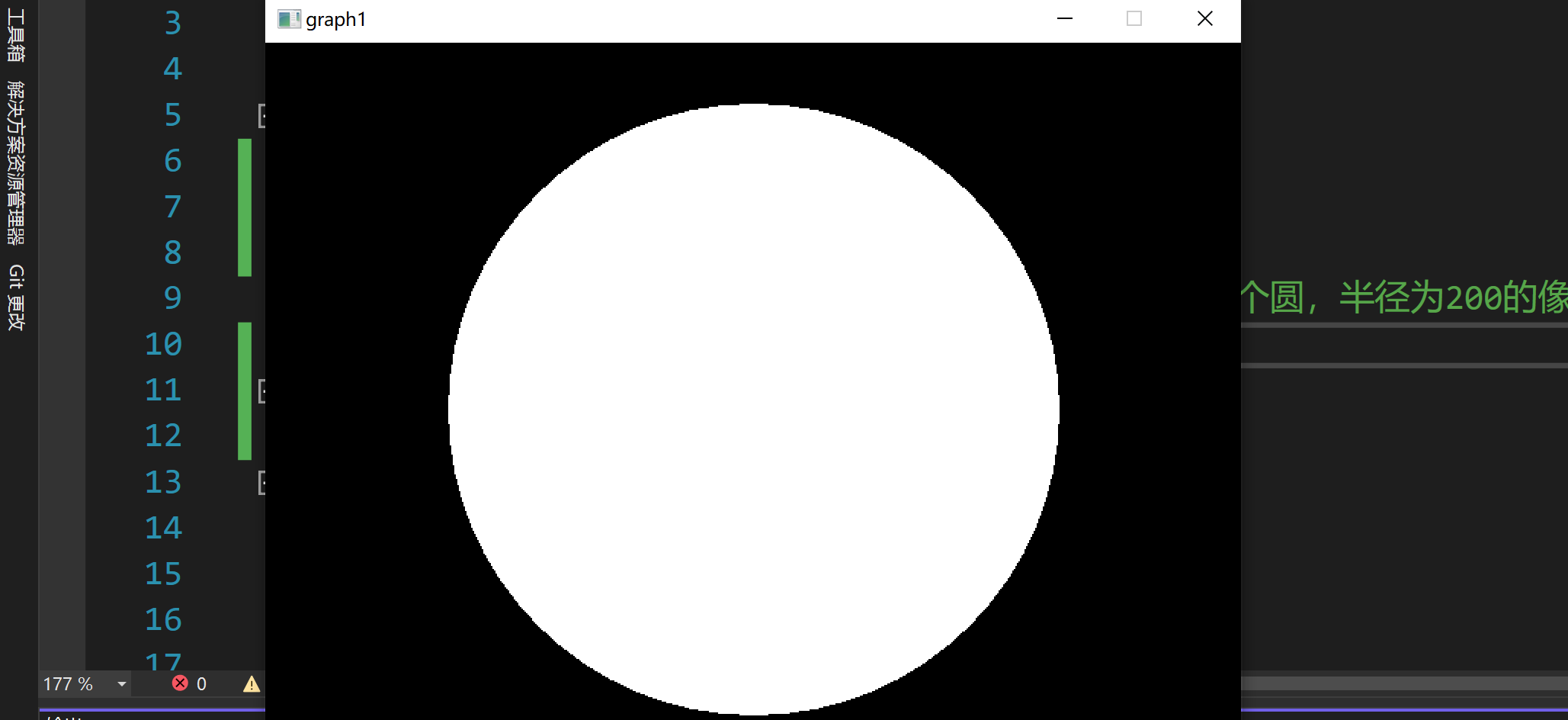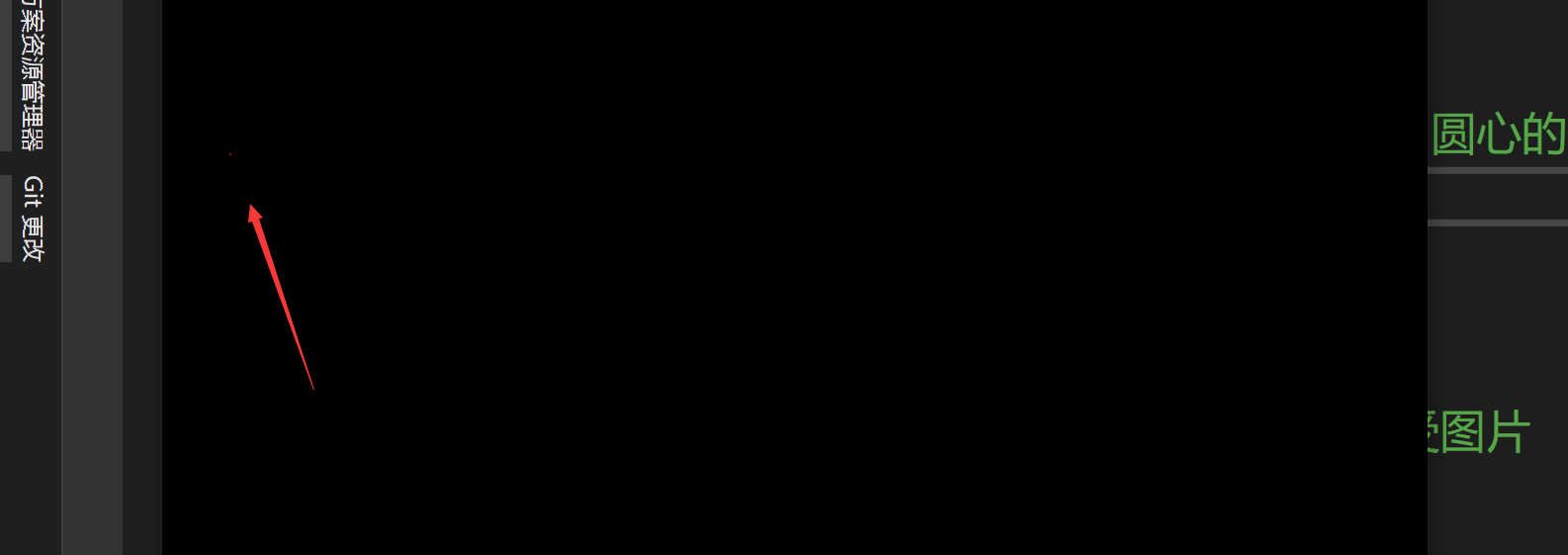EasyX常用库函数 学习&总结 (C/C++ | VS2022)
环境 VS2022 + Easyx2022 Win10 64
1.easyx是什么?
Easyx是针对C++的图形库,可以帮助C/C++初学者快速上手图形和游戏编程。下面展示下几张 效果图
用easy写了个封面
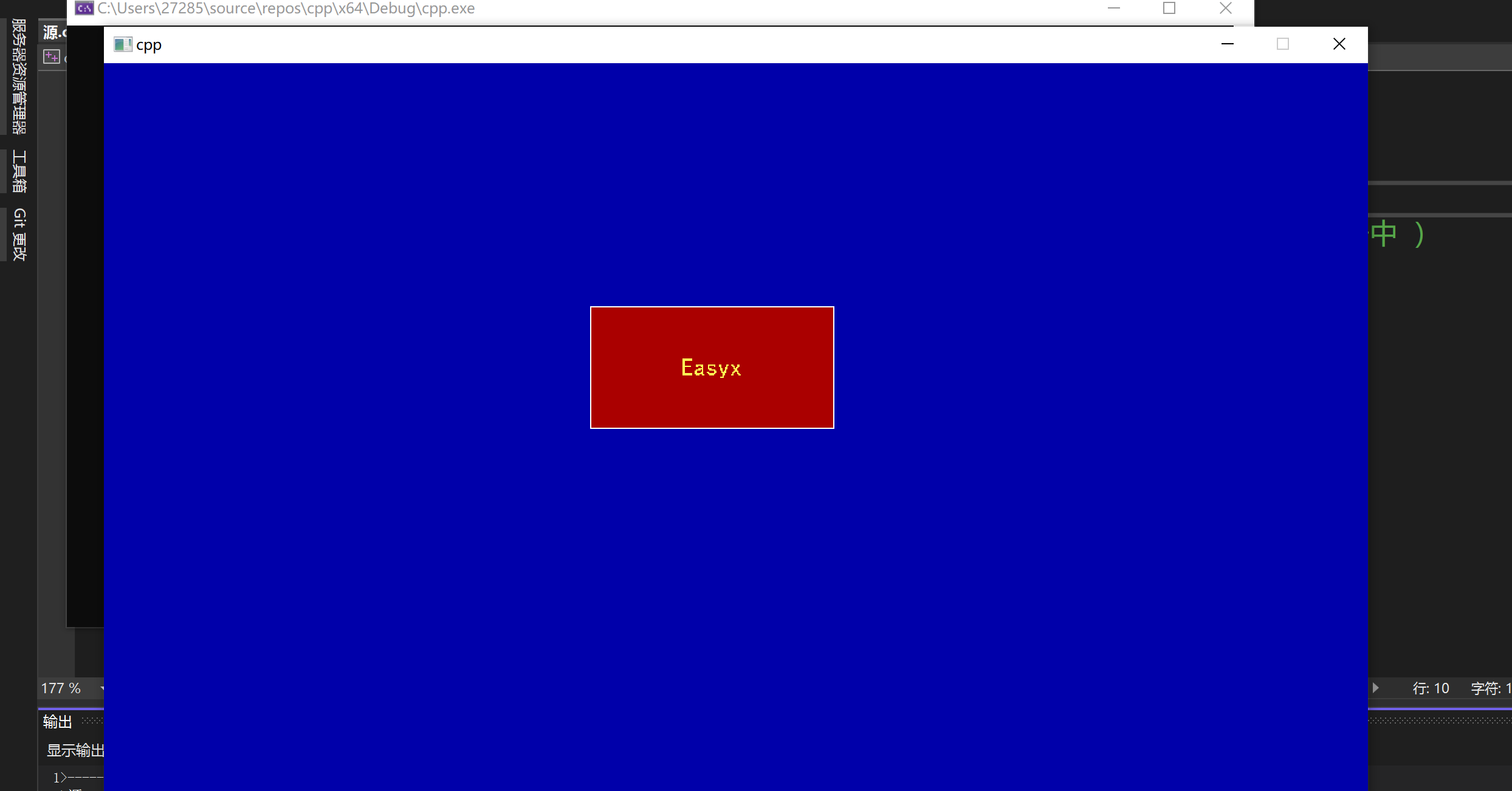
用easyx读取我的头像

写个小窗口
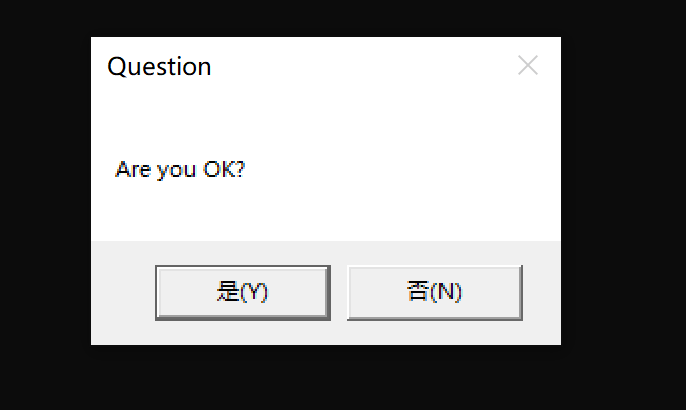
2.下载easyx
前提首先得有vs2022 (任意版本都行 再去下载easyx库)
下载链接 下载之后按时 VS对应版本 ,如果·1不是vs2022,就下载对于的版本
3.初识easyx
先通过一个小程序初始一下easyx ,下面这个程序的功能是画一个⚪
#include //easyx库#include //system 的头文件int main() {//初始化图像界面(黑窗口) 640(宽) x 480(高)initgraph(640,480);//构建需要的图形 画一个以(x=320,y=240)为圆心的一个圆,半径为200的像素circle(320, 240, 200);system("pause");//暂停 一下//关闭图形界面closegraph();return 0;}展示↓
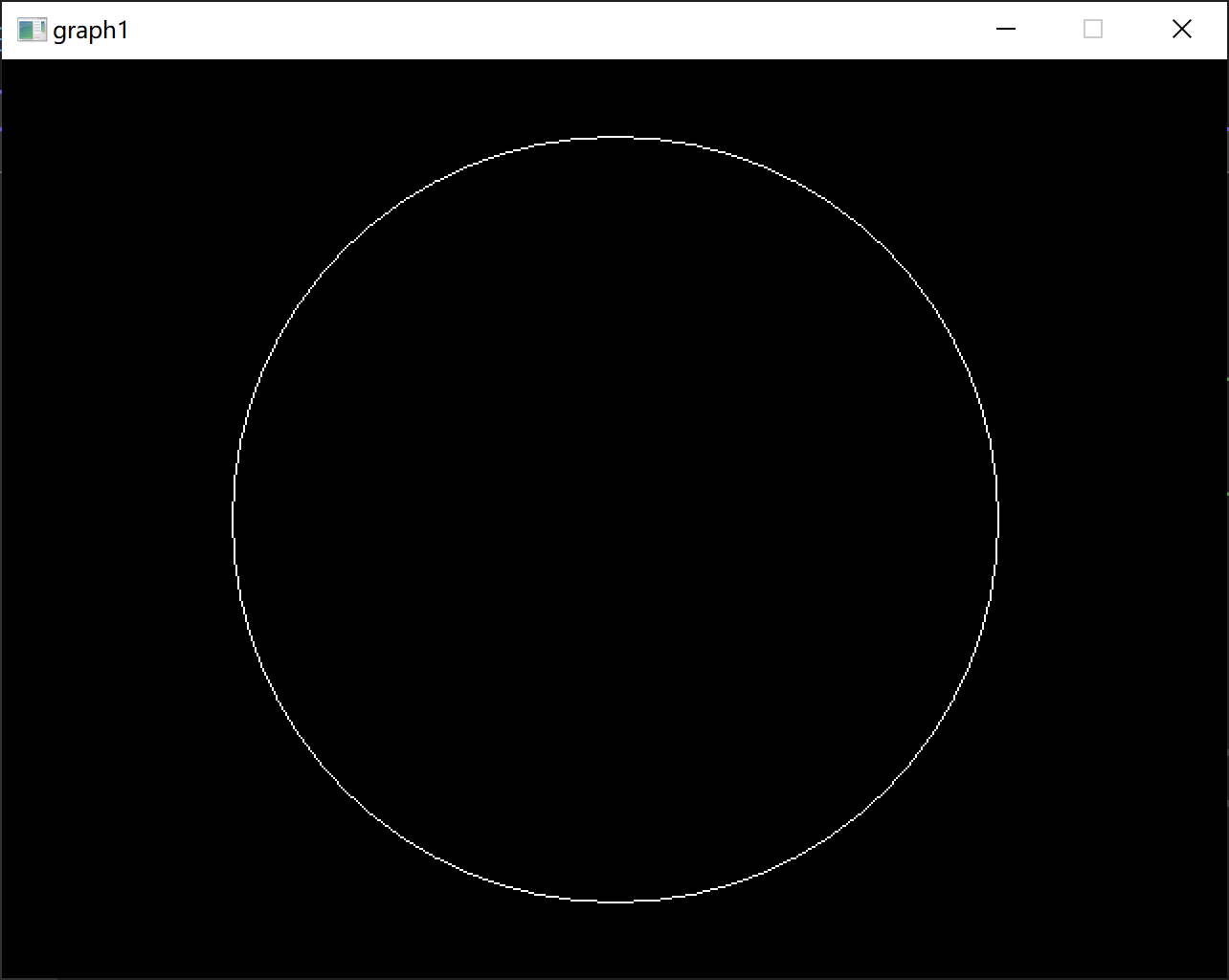
6.坐标
坐标默认原点在窗口的左上角,X轴向右为正,Y 轴向下为正,度量单位是像素点
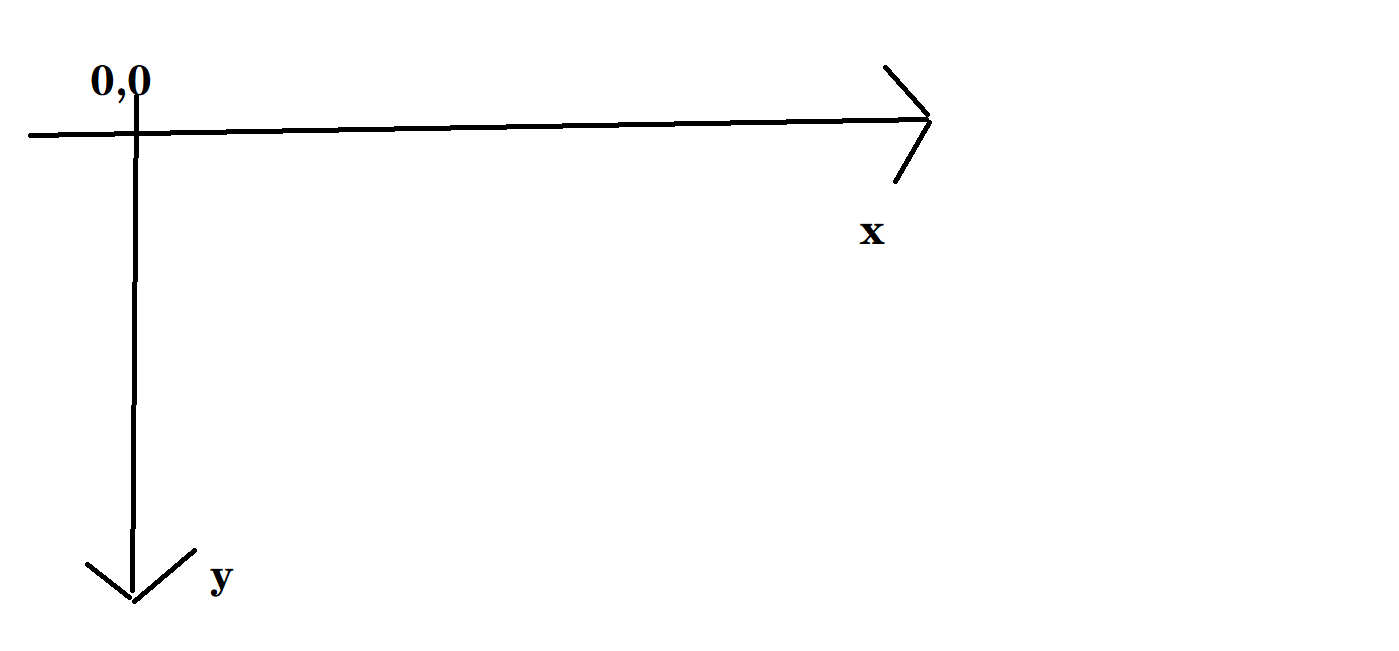
5.设备
- 一种是默认的绘图窗口(黑窗口)
- 另一种是IMAGE对象。通过SetWorkinglmage()函数可以设置当前用于绘图的设备。设置当前用于绘图的设备后,所有的绘图函数都会绘制在该设备上。
6.认识RGB
用RGB宏合成颜色,实际上合成出来的颜色是一个十六进制的的整数。

RGB(R红色,G绿色,B蓝色)
每个颜色的值都是从0~255 (数值越高对应颜色越浅)
后面颜色变量需要使用到
7.头尾函数及头文件
头文件
#include 初始化函数
//width 指定窗口的宽度 height 指定窗口的高度initgraph(int width,int heigh,int flag=NULL);//用于初始化绘图窗口(创建窗口) 其中flag 有三种形式
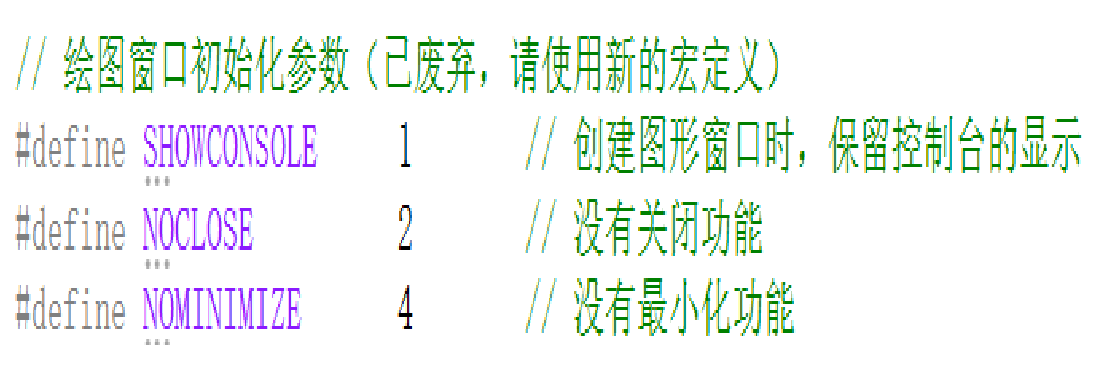
若要同时实现,则需要使用 | 隔开
initgraph(x,y,NOCLOSE | NOMINIMIZE);接受窗口(3种方式任选其一,通常放在倒数第二)
getch(); <conio.h>getchar();//接受图形 system("pause");//也可以用这种方式接受图片如果没有则会出现以下情况,直接弹出
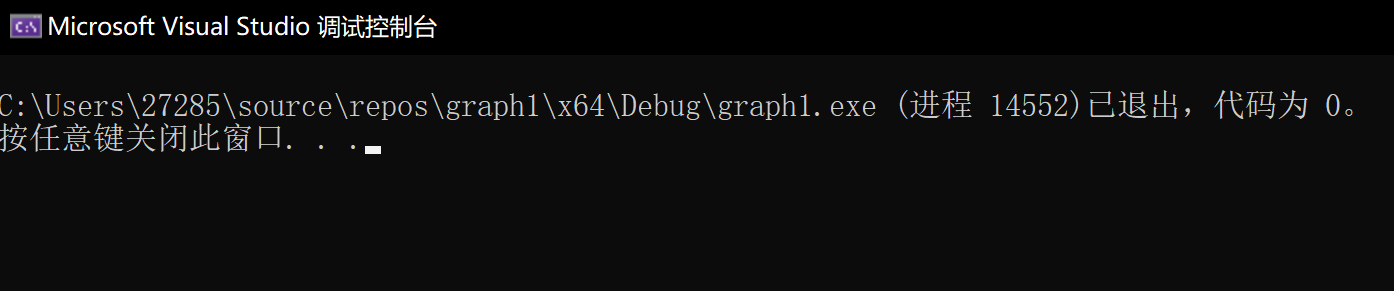
关闭窗口
closegraph();//关闭图形 不含参数 一般放最后清空函数
cleardevice()结合刚开始那个程序
情况一:
cleardevice();//清空内容,但是背景不会修改(不含参)circle(320, 240, 200); //画圆cleardevice(); //清空内容 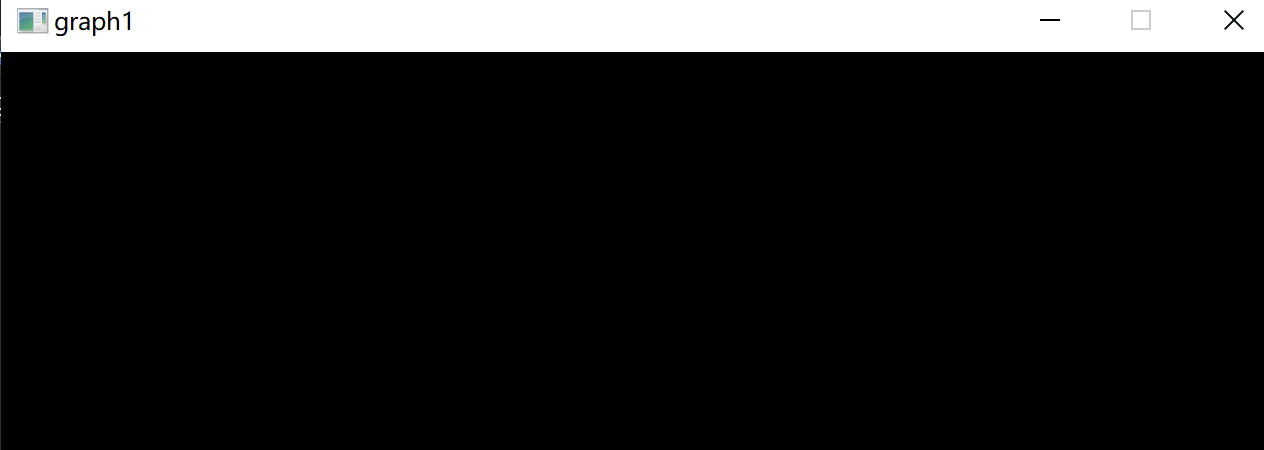
情况二:
circle(320, 240, 200);setbkcolor(WHITE);//设置白色的背景cleardevice();//清空内容 但是不清空背景 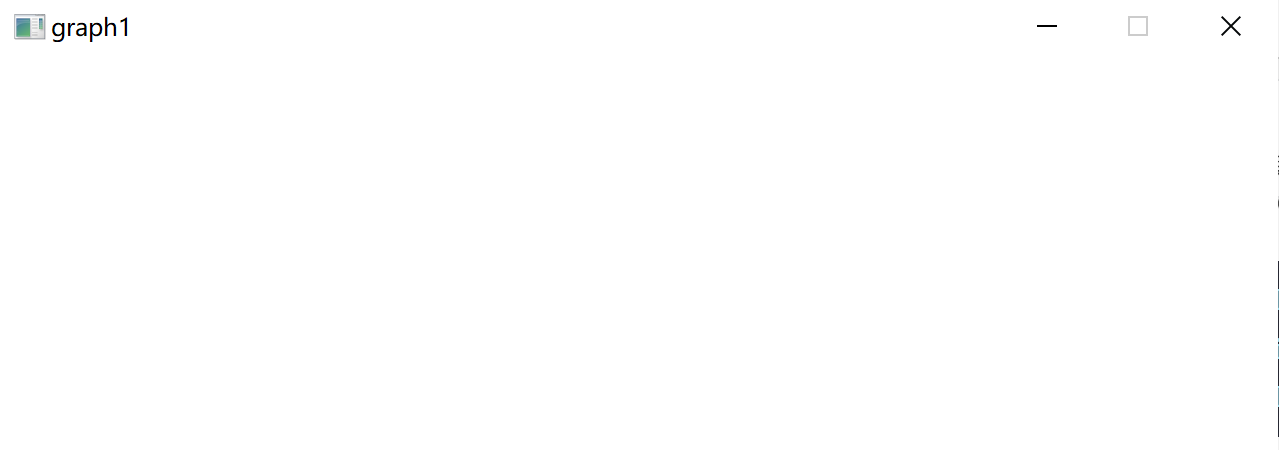
8.颜色函数
set开头的函数通常放于最前面
颜色常量
有三种方式:RGB、大写英文单词、六个十六进制颜色链接.
setcolor(RGB(0,0,0));setcolor(BLACK);setcolor(0x000000);setcolor
设置前景颜色 (字体颜色
setlinecolor和线条颜色settextcolor)。
void setcolor(颜色变量);setlinecolor 【设置当前画线颜色】
void setlinecolor(颜色变量);settextcolor 【设置当前文字颜色】
void settextcolor(颜色变量);setbkcolor 【设置当前绘图背景色】
void setbkcolor(颜色变量);setfillcolor 【设置图案填充和文字输出时的背景模式】
void setfillcolor(颜色变量);9.样式函数
(1)setbkmode
void setbkmode(int mode); mode参数:
OPAQUE 不透明 默认用当前背景填充。
TRANSPARENT 背景是透明的, 用于背景上叠加字体
(2)setlinestyle 【设置当前画线样式 】
俩种方式
方式1:
void setlinestyle( const LINESTYLE* pstyle//指向画线样式 LINESTYLE 的指针。); 方式2:
void setlinestyle( int style,//直线样式、端点样式、连接样式 int thickness = 1, const DWORD *puserstyle = NULL, DWORD userstylecount = 0);//设置线条样式 setlinestyle(样式,厚度);参数详细链接
10.图形
常用的图形

(1)circle【圆】
void circle( int x, int y, int radius);//(x,y) 坐标 radius:半径(2)fillcircle 【画填充圆(有边框)】
使用当前线形和当前填充样式 参数同上
(3)solidcircle 【画填充圆(无边框)】
使用当前填充样式绘制

(4)line 【画直线】
void line(int x1,int y1,int x2,int y2);//(x1,y1):起始点 (x2,y2) :终止点line(320, 240, 200,123); //↓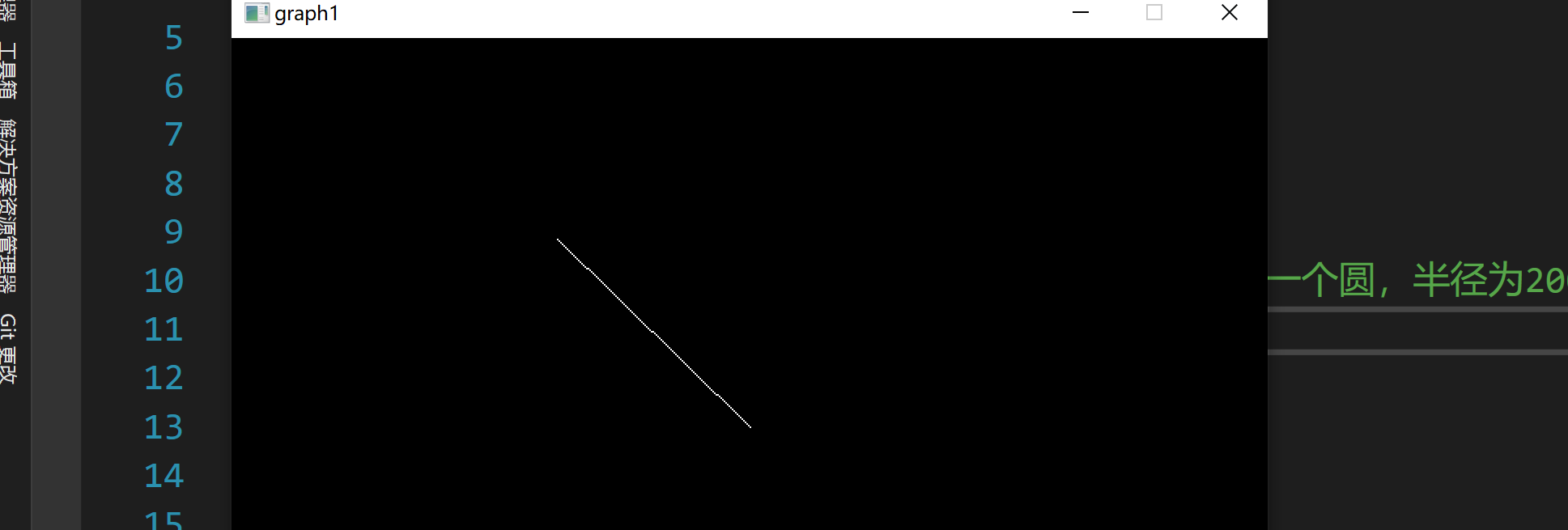
连续画10条平行线
#define _CRT_SECURE_NO_WARNINGS 1#include #include int main() {initgraph(640, 480);for(int y = 0; y <= 480; y += 48) {line(0, y, 640, y);}getchar();//接受图形 #include closegraph();//关闭图形return 0;}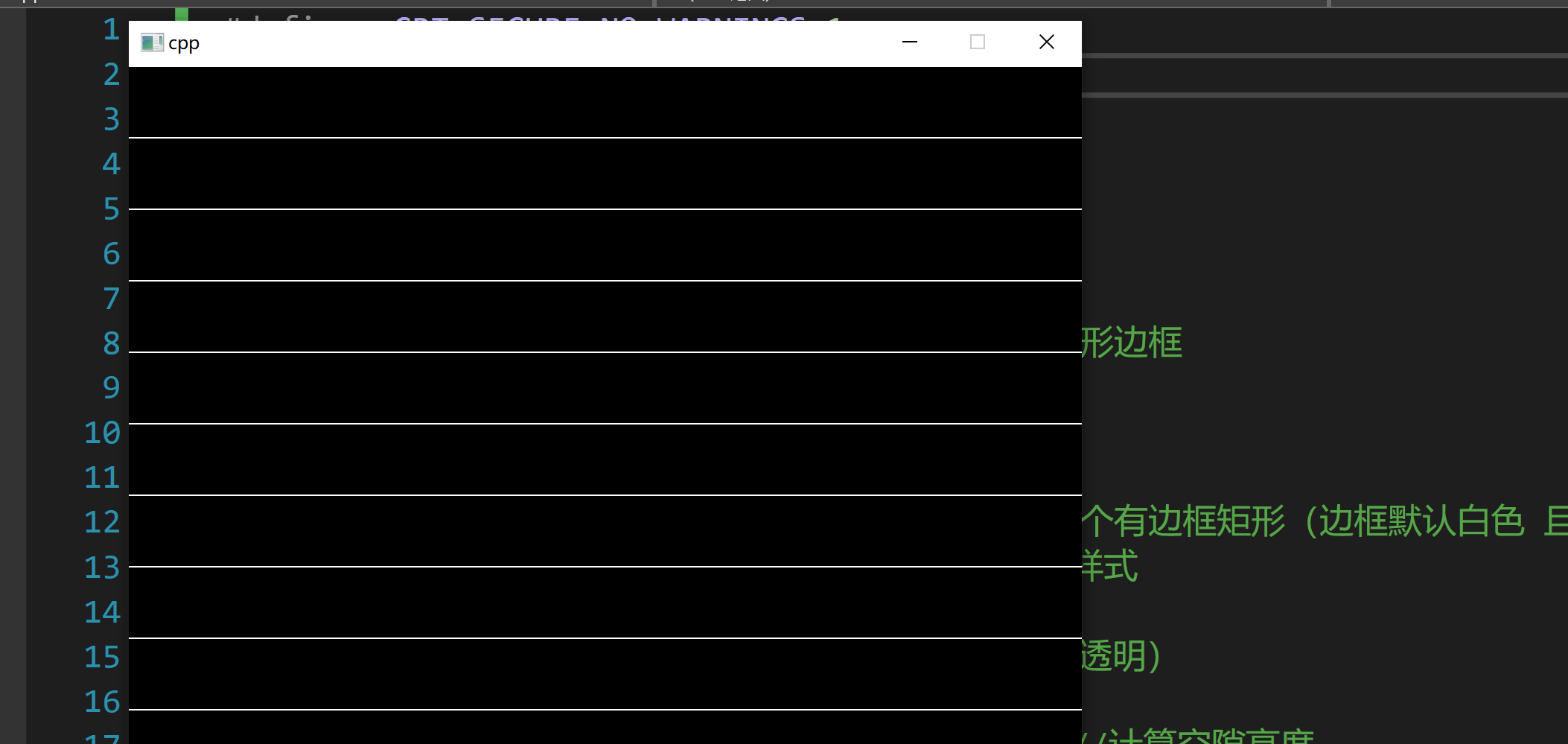
(5)putpixel 【画点】
void putpixel (int x, int y, COLORREF color) //第三个参数是颜色变量//putpixel( 34, 232, RED);有点小 放大看
11.文字
settextcolor(颜色);//设置当前文字颜色settextstyle(高度,宽度,字体);//设置字体样式 eg. "黑体"//如果高度,宽度为0,则比例自适应。textheight(字符串);//获取字符串实际占用的像素高度textwidth(字符串);//获取字符串实际占用的像素宽度outtextxy(int x,int y,字符串);//在指定位置输出字符串下面是文字居中的程序
VS2022报错看这篇文章
#define _CRT_SECURE_NO_WARNINGS 1#include #include #include int main(){initgraph(1040, 600, SHOWCONSOLE);//设置图形边框setbkcolor(BLUE);//设置背景颜色cleardevice();//覆盖之前背景颜色setfillcolor(RED);//填充颜色fillrectangle(400, 200, 600, 300);//设置一个有边框矩形(边框默认白色 且居中 )settextstyle(20, 0, _T("楷体"));//设置字体样式settextcolor(YELLOW);//设置字体颜色setbkmode(TRANSPARENT);//设置字体背景颜色(透明)char arr[] = "Easyx";//定义一个字符串int height = (100 - textheight(arr)) / 2;//计算空隙高度int width = (200 - textwidth(arr)) / 2;//计算空隙宽度outtextxy(400 + width, 200 + height, arr);//加上原先高宽,并输出字符串getchar();//接受图形closegraph();//关闭图形return 0;}效果:
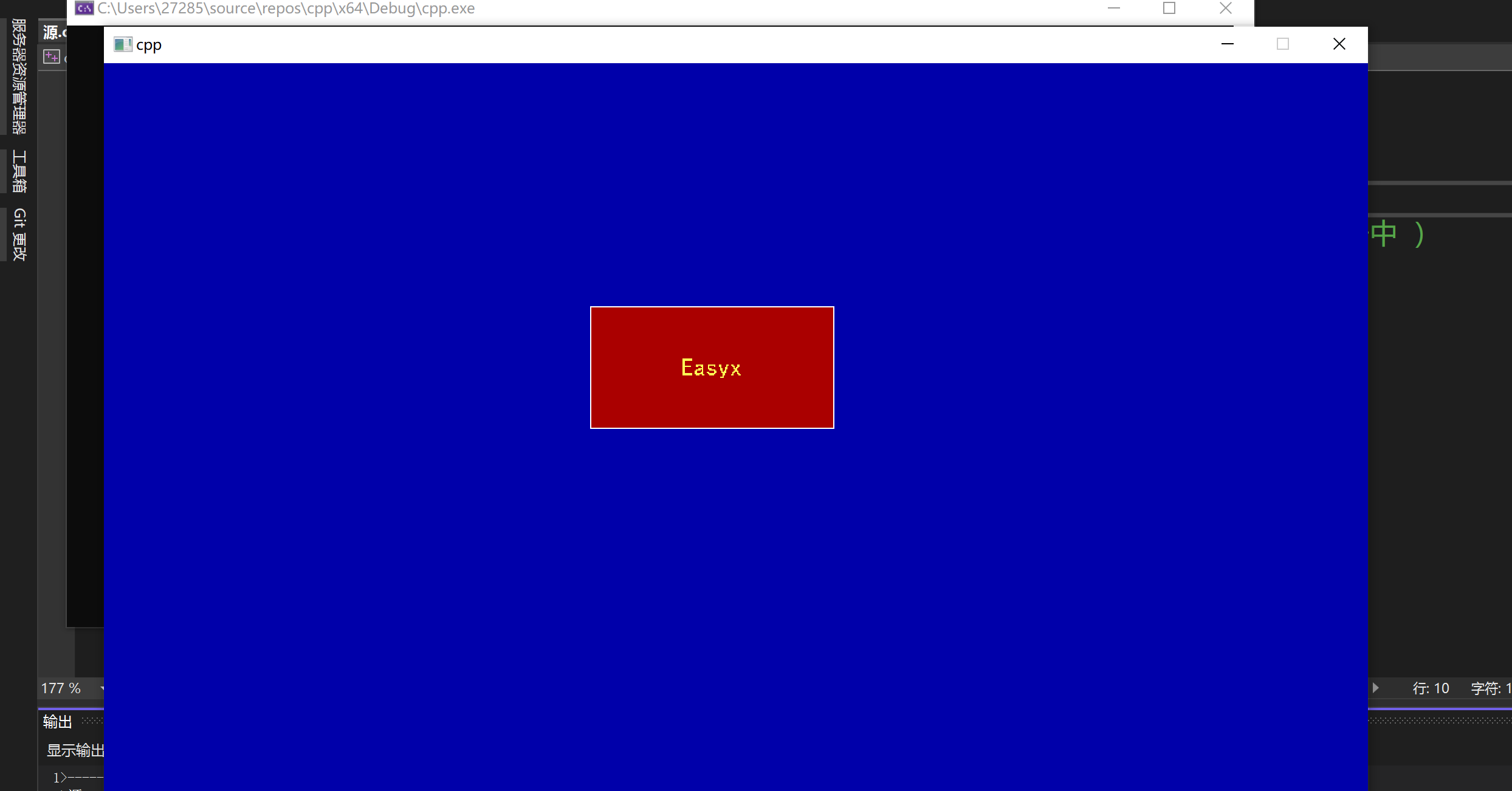
12.文件获取图片
还有IMAGE类型 可以看官网 下面只是简单的调用背景
// 从图片文件获取图像(bmp/gif/jpg/png/tif/emf/wmf/ico)void loadimage(IMAGE* pDstImg,// 保存图像的 IMAGE 对象指针LPCTSTR pImgFile,// 图片文件名int nWidth = 0,// 图片的拉伸宽度int nHeight = 0,// 图片的拉伸高度bool bResize = false// 是否调整 IMAGE 的大小以适应图片 通常不用);JPG图像不支持透明背景
如果创建 IMAGE 对象的时候没有指定宽高,可以通过 Resize 函数设置。对于没有设置宽高的 IMAGE 对象执行 loadimage 会将其宽高设置为和读取的图片一样的尺寸。直接填写图片路径
#include int main() {// 绘图窗口初始化initgraph(700, 600);// 读取图片至绘图窗口loadimage(NULL, _T("C:\\Users\\27285\\Pictures\\Saved Pictures\\zz.jpg"));//路径 vs2022需要+ _T 不然报错//loadimage(NULL,_T("C:\\Users\\27285\\Pictures\\Saved Pictures\\zz.jpg"),500,400); //getchar();closegraph();}把图片放到源文件所在的文件夹中 直接使用
文件名.格式
#include #include int main() {// 绘图窗口初始化initgraph(700, 600);// 读取图片至绘图窗口loadimage(NULL, _T("zz.jpg"));getchar();closegraph();}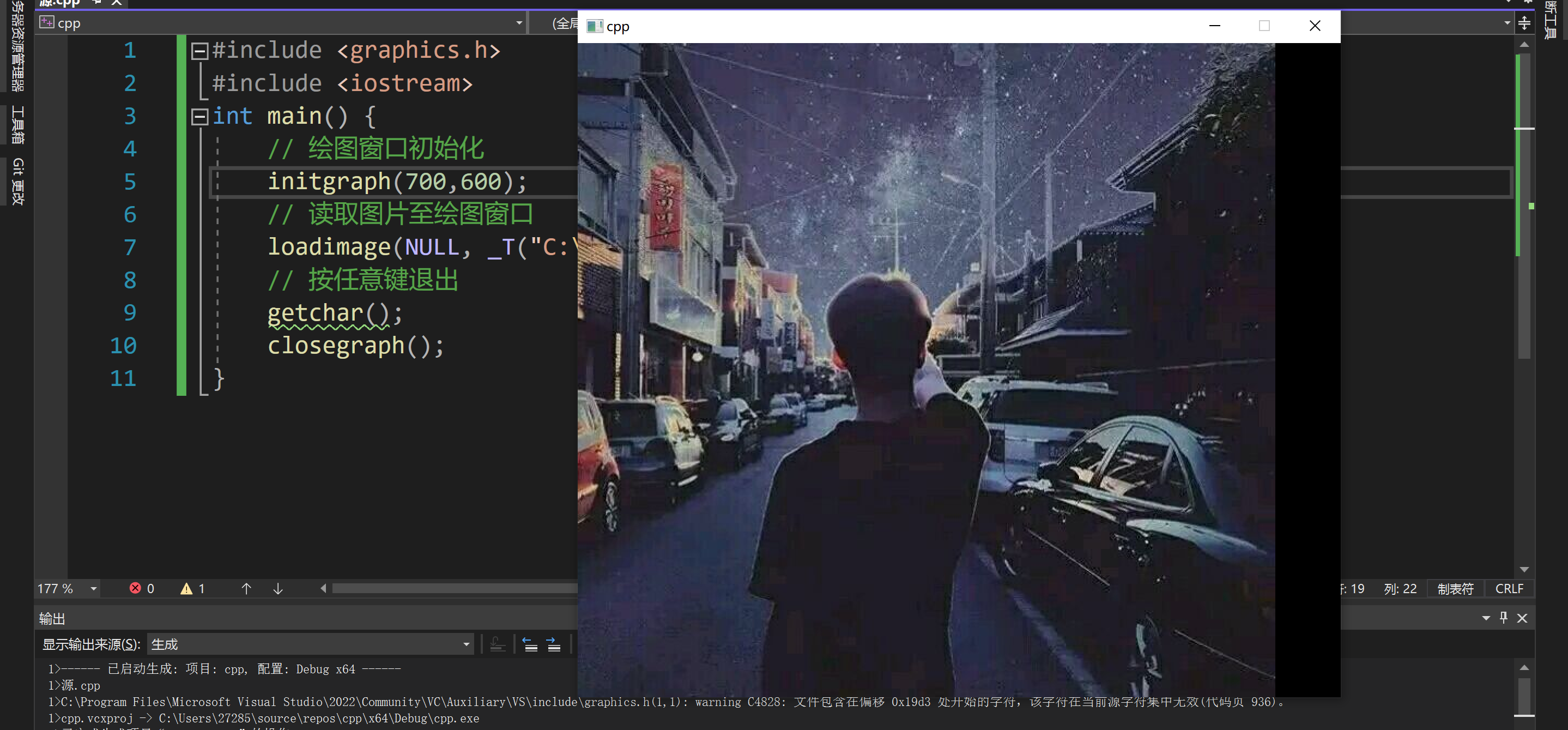
13.鼠标消息函数
// 鼠标消息// 支持如下消息:WM_MOUSEMOVE鼠标移动WM_MOUSEWHEEL鼠标滚轮拨动WM_LBUTTONDOWN左键按下WM_LBUTTONUP左键弹起WM_LBUTTONDBLCLK左键双击WM_MBUTTONDOWN中键按下WM_MBUTTONUP中键弹起WM_MBUTTONDBLCLK中键双击WM_RBUTTONDOWN右键按下WM_RBUTTONUP右键弹起WM_RBUTTONDBLCLK右键双击struct MOUSEMSG{UINT uMsg; 当前鼠标消息bool mkCtrl; Ctrl 键是否按下bool mkShift; Shift 键是否按下bool mkLButton; 鼠标左键是否按下bool mkMButton; 鼠标中键是否按下bool mkRButton; 鼠标右键是否按下short x; 当前鼠标 x 坐标short y; 当前鼠标 y 坐标short wheel; 鼠标滚轮滚动值 (120 的倍数)};bool MouseHit(); 检查是否存在鼠标消息MOUSEMSG GetMouseMsg(); 获取一个鼠标消息。如果没有,就等待void FlushMouseMsgBuffer(); 清空鼠标消息缓冲区要点总结 : 需要 嵌套在while(true){ } 中
#include#include#includeint main() {MOUSEMSG m;// 初始化绘图窗口initgraph(640, 480);// 设置背景色为白色setbkcolor(WHITE);// 用背景色清空屏幕 (设置背景色)cleardevice();setfillcolor(RED);//框框颜色solidrectangle(100, 100, 300, 150);//画一个填充矩形settextstyle(50, 0, "微软雅黑");//设置字体setbkmode(TRANSPARENT);//需要透明 不然会被字体覆盖outtextxy(150, 100, "确定");while (true) {m = GetMouseMsg();if (m.x >= 100 && m.x <= 300 && m.y >= 100 && m.y <= 150) {//设置范围 setlinecolor(BLACK);rectangle(100, 100, 300, 150);//显示黑框 反馈作用if (m.uMsg == WM_LBUTTONDOWN) {//如果按下鼠标左键实现相应功能.closegraph();//关闭画面printf("It is Real !!\n");//在小黑框打印break;}}else {//当鼠标不在目标位置就覆盖之前的黑色线框. setlinecolor(WHITE);rectangle(100, 100, 300, 150);}}getchar();closegraph();//关闭窗口}
14.键盘读取
俩种方式:
①getch() == ch
头文件
②GetAsyncKeyState
头文件 但是easyx的头文件包含了,
要点 :需要死循环进行 while(true) { ... }
//小球移动 已经做边界处理#include #include #include int main() {double x = 50, y = 50;//定义小球初始位置initgraph(1040, 600, SHOWCONSOLE);//设置图形边框while (true) {setbkcolor(WHITE);//设置背景颜色cleardevice();////int x = 50, y = 50;double v = 0.1;//定义速度v int 速度太快setfillcolor(BLUE);//设置小球颜色fillcircle(x, y, 10);//设置小球大小位置FlushBatchDraw();//结束批量绘制//如果到边界了 就把对于坐标返回 if (y <= 0 || x <= 0 || x >= 1040 || y >= 600) {if (x <= 0) {x += 1;}else if (x >= 1040) {x -= 1;}else if (y <= 0) {y += 1;}else if (y >= 600) {y -= 1;}continue;}else {if (GetAsyncKeyState(VK_UP))//上移y -= v;if (GetAsyncKeyState(VK_DOWN))//下移y += v;if (GetAsyncKeyState(VK_LEFT))//左移x -= v;if (GetAsyncKeyState(VK_RIGHT))//右移x += v;}}getchar();closegraph();return 0;}15.音乐函数
注意头文件中 mmsystem.h 和 winmm.lib 需要写在 graphics.h 的下面
使用 mciSendString () 来打开和播放音乐,后面三个参数暂时不用管,都写 0
还是建议把音乐文件放在与源代码相同目录的地方
可对音乐文件取别名 alias +别名
加载静态库:#pragma comment(lib,“winmm.lib”) (放在头文件里面)
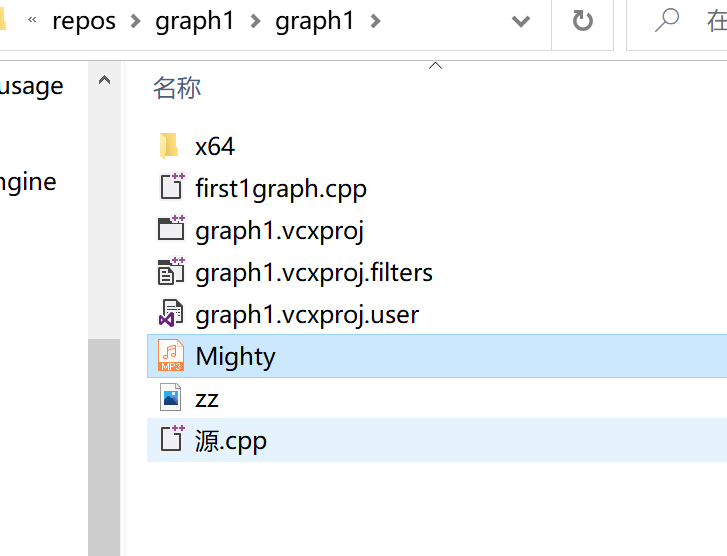
mciSendString("play Mighty.mp3 repeat", 0, 0, 0); 如果加上repeat 就可以重复播放
#include #include #include using namespace std;#pragma comment(lib,"winmm.lib") //调用库函数int main() {for (int i = 100000000; ; i--) {cin >> i;if(i == 1)//如果输入1 就暂停mciSendString("close Mighty.mp3", 0, 0, 0);else//否则就播放mciSendString("play Mighty.mp3", 0, 0, 0);}getchar();closegraph();}16.输入框 判断框
头文件
InputBox 输入框
链接
// 定义字符串缓冲区,并接收用户输入wchar_t s[10];InputBox(s, 10, L"请输入半径");#include #include int main(){// 初始化绘图窗口initgraph(640, 480);// 定义字符串缓冲区,并接收用户输入wchar_t s[10];InputBox(s, 10, L"请输入半径");// 将用户输入转换为数字int r = _wtoi(s);// 画圆circle(320, 240, r);// 按任意键退出_getch();closegraph();return 0;}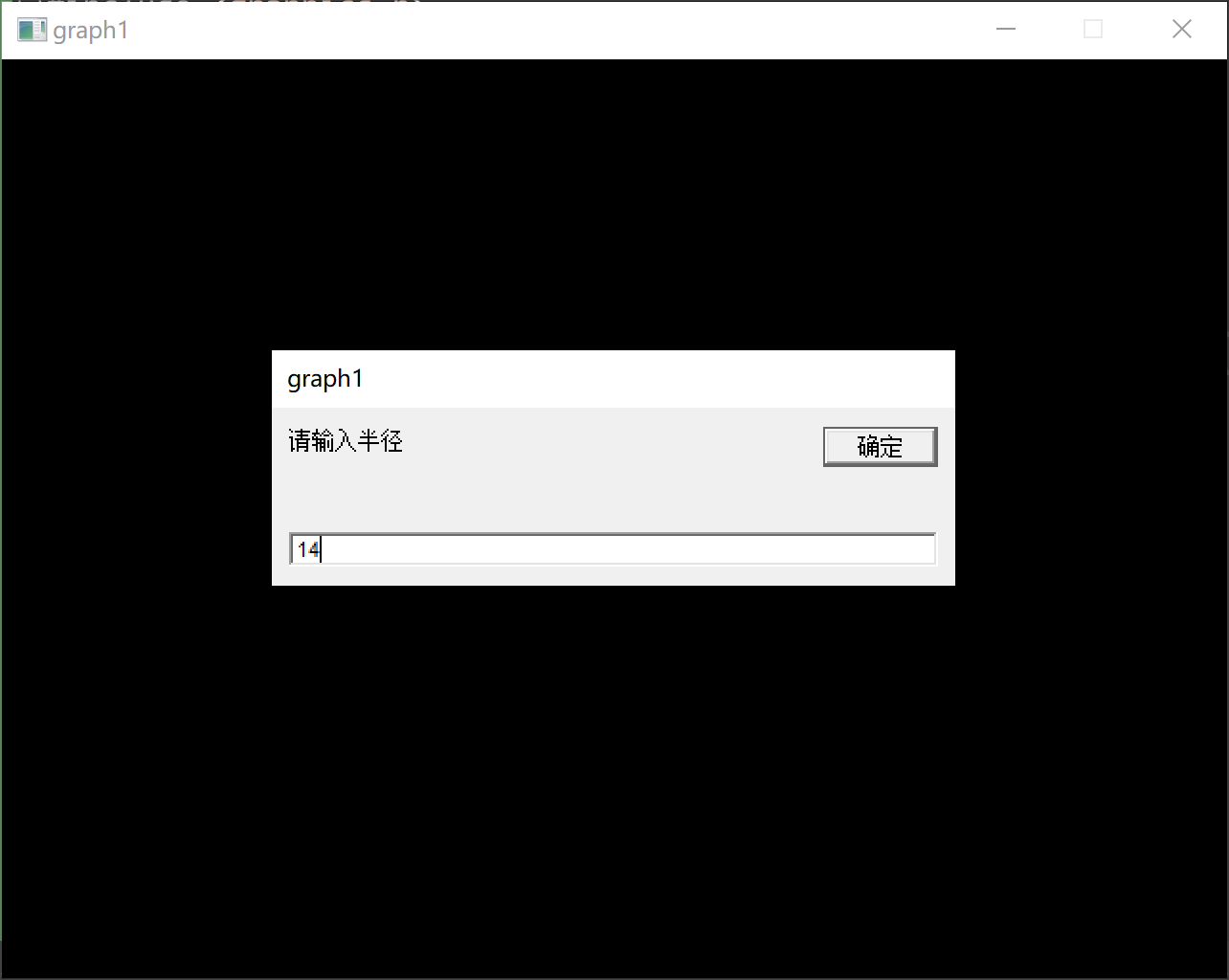
MessageBox 判断框
至于为什么返回6,自己可以写个程序判断下,防正vs2022,YES返回值就是6,NO返回值就是7,如果想实现多重,那就一直套娃就行了
#include int main() {int a;a = MessageBox(0, "Are you OK?", "Question", MB_YESNO);if (a == 6) { //Yes 返回值为 6MessageBox(0, "You are OK.", "Caption", MB_OK);}if (a == 7) {MessageBox(0, "You aren\'t' OK.", "Caption", MB_OK);}return 0;}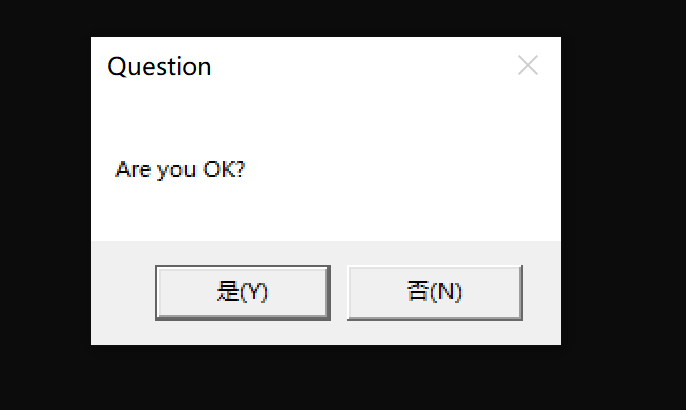
按了yes

总结
多用,多实践,多搞项目~
文章大部分参考——easyx官方文档